Fire TV Parental Controls поддерживает родительский контроль для каждого приложения индивидуально. То есть вы можете активировать родительский контроль на Amazon Fire TV по всему миру, но вы можете использовать инструменты каждого приложения или потокового сервиса: Родительский контроль Amazon Fire TV вы можете использовать добавленный Netflix, профили Disney + kids, HBO родительский контроль или любые ограничения доступа на установлен Программы . Это будет двойная защита, которая поможет нам сохранять спокойствие, не будучи впереди в этот момент.
Инструкции идентичны независимо от модели Amazon Fire TV. То есть не имеет значения, есть ли у вас Fire TV Cube, Fire TV 4K или Lite, потому что все они позволяют родительский контроль, зайдя в настройки нашей учетной записи из меню и выбрав ПИН-код, который мы можем легко изменить, если забудем его. и с тем, что мы собираемся блокировать покупки, приложения для взрослых, сериалы и фильмы.

Преимущества родительского контроля
Дети все больше контролируют новые технологии, поэтому им не нужна наша помощь, чтобы размещать какой-либо контент на Smart TV или на таком устройстве, как Amazon Fire TV. Основное преимущество родительского контроля заключается в том, что нам не нужно быть впереди, чтобы знать, что они не злоупотребляют устройством. И по времени, и по содержанию. То есть мы можем ограничить использование, чтобы они не получали доступ к определенным каналам или определенным приложениям, мы можем ограничить использование, чтобы они не покупали платежные приложения или контент, который вызовет драму списания с вашей карты. Но мы также можем выбрать, например, какой сериал они смотрят, или мы можем запретить им видеть интимные фотографии в Prime Photos если у вас есть приложение, настроенное на телевизоре.
Главный недостаток, который у нас есть, заключается в том, что мы должны вводить ПИН-код каждый раз, когда нам нужно внести изменения или получить доступ к услуге для взрослых. Для нас это тоже может быть неудобно.
Активировать родительский контроль
Чтобы активировать родительский контроль, независимо от вашей конкретной модели, мы должны выполнить следующие шаги:
- Включите телевизор и активируйте Amazon Fire TV.
- Идите в верхний правый угол, к шестеренке
- Оказавшись здесь, нажмите, чтобы открыть настройки
- Ищите Настройки .
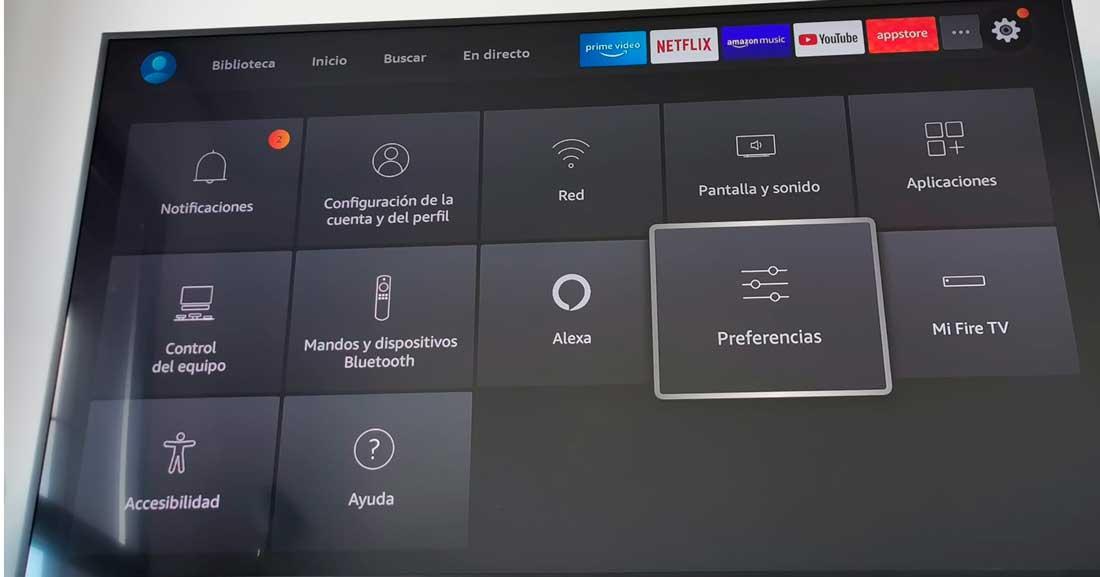
- Выберите первый вариант: Родительский контроль
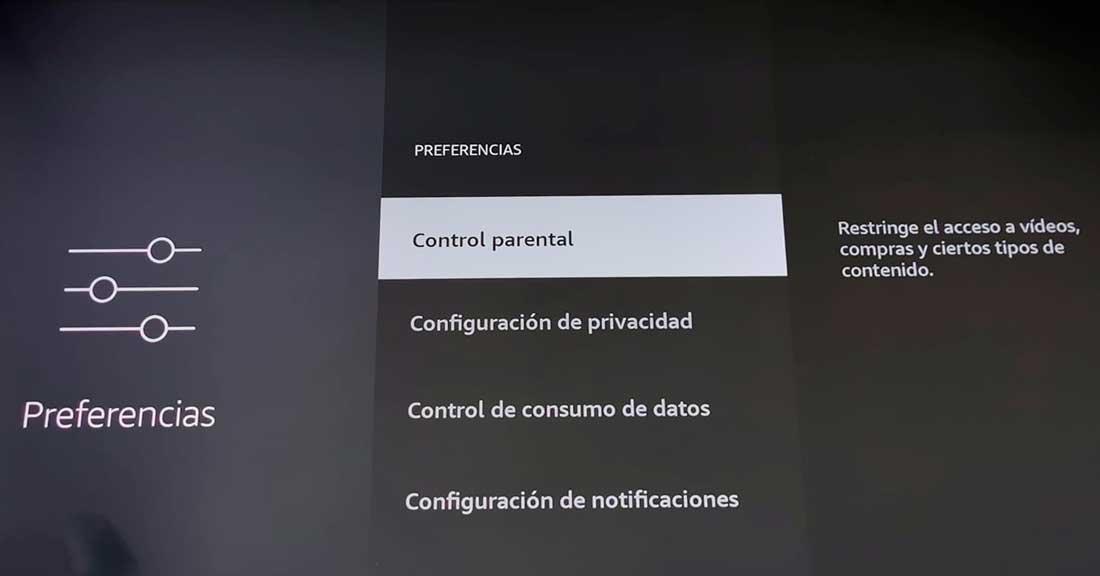
Как только мы окажемся здесь, телевизор запросит у нас PIN-код, который мы будем использовать с этого момента. Вам понадобится пятизначный PIN-код, который мы можем выбрать с помощью пульт дистанционного управления Fire TV . Когда вы его уже выбрали, мы введем параметры конфигурации и родительский контроль Amazon Prime. Видео, как вы можете видеть на прикрепленном изображении.
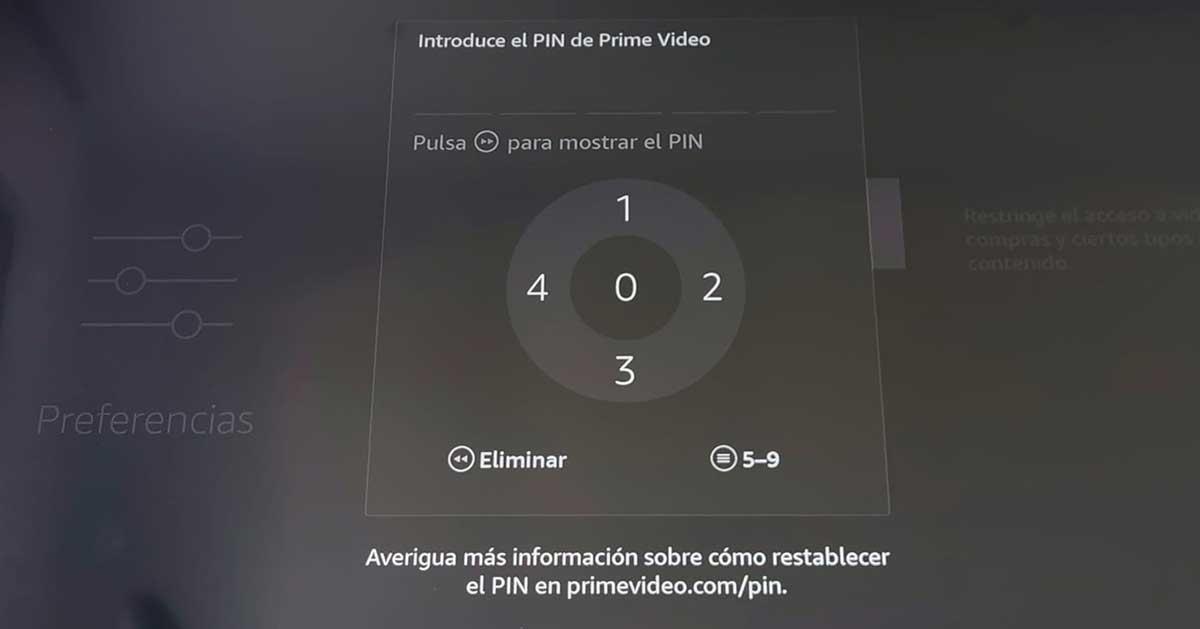
В рамках родительского контроля у нас будет ряд настроек:
- Родительский контроль
- Покупки, защищенные PIN-кодом
- Ограничения просмотра
- Выполнение приложений, защищенных PIN-кодом
- Защищенное приложение Amazon Photos
- Изменить PIN
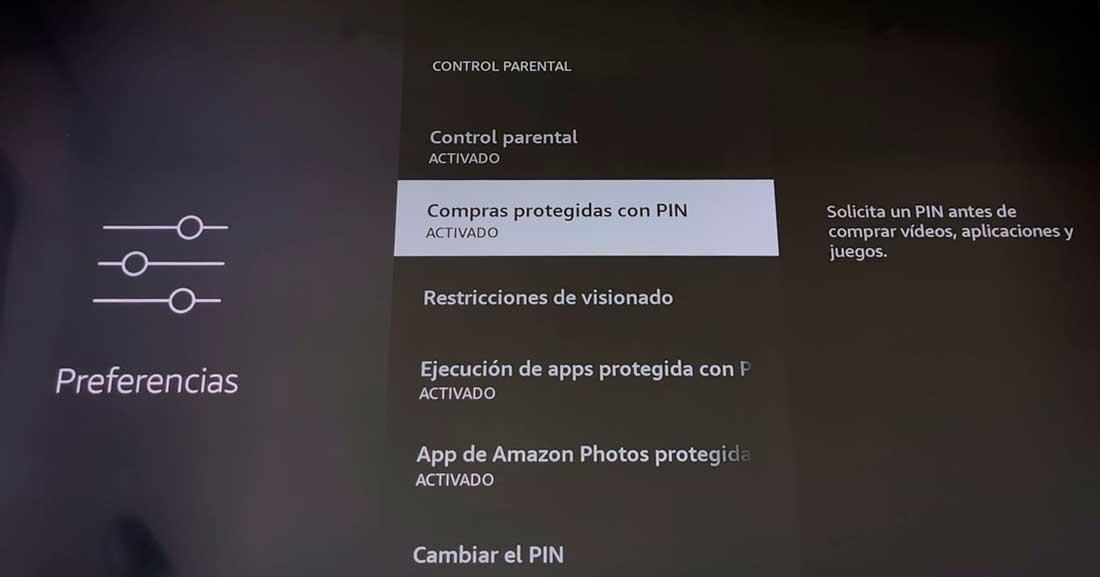
Приложения, фотографии и покупки
Можем настроить Fire TV запросить у нас ПИН-код при загрузке или открытии приложений или при открытии Amazon Photos. Вы можете настроить все это в главном меню, где мы увидим «Защищенное выполнение приложения» или « Амазон Фотографии приложение защищен PIN-кодом ». Нам придется писать PIN-код при открытии любого приложения в первом случае или при доступе к фотографиям во втором, чтобы предотвратить их ошибочное удаление или доступ детей или подростков к личному контенту.
Мы также можем ограничить покупки, как вы можете видеть на прикрепленном скриншоте. Покупки будут защищены PIN-кодом не только для приложений, но и во время любых расходов на видео, приложения или игры. Без PIN-кода родительского контроля Fire TV покупка невозможна.
Ограничения просмотра
Вы можете выбрать ограничения просмотра из пяти различных вариантов:
- Генеральная
- Семейные
- Подросток
- Молодые парни
- Для взрослых
Это будет работать для Amazon Prime Video: сериалы и фильмы в зависимости от того, хотим ли мы вводить ПИН-код для всего или для контента с возраста. Основное содержание предназначено для детей до семи лет. В семье это считается классификацией 7+, в Teen у нас будет контент 13+, у молодых людей - в категории 16+, а у взрослых - для всего контента, который рекомендуется для людей старше 18 лет. Мы можем выбрать, что мы хотим заблокировать, и это будет применено к сериалу, фильму и т. Д.
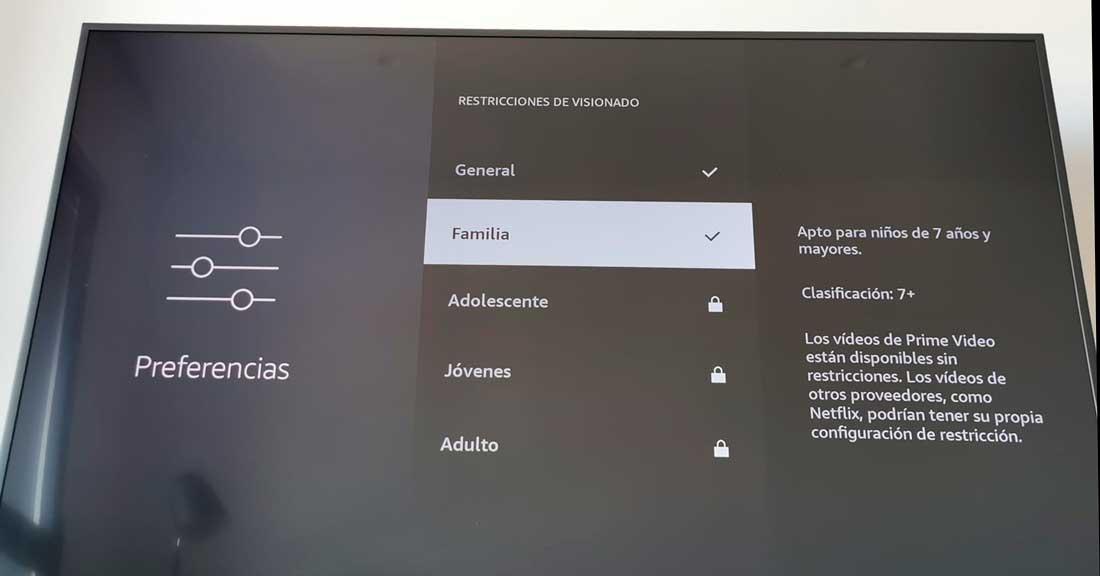
Изменить PIN-код
Одна из вещей, которые мы можем сделать с помощью Prime Video, - это настроить родительский контроль или изменить ПИН-код через веб-сайт и не прибегая к Fire TV. Возможно, вы время от времени его забываете, но чтобы его изменить, потребуется всего несколько секунд.
Нам просто нужно войти в Primevideo.com/pin от наших Имя пользователя и пароль Amazon и мы можем автоматически изменять код доступа для родительского контроля. У нас также будет возможность ограничить покупки, чтобы предотвратить случайные платежи. Вы также можете получить доступ из своей учетной записи Prime Video:
- Откройте Amazon Prime Video в браузере
- Нажмите в правом верхнем углу и откройте Аккаунт и настройки
- В верхнем меню выберите Родительский контроль.
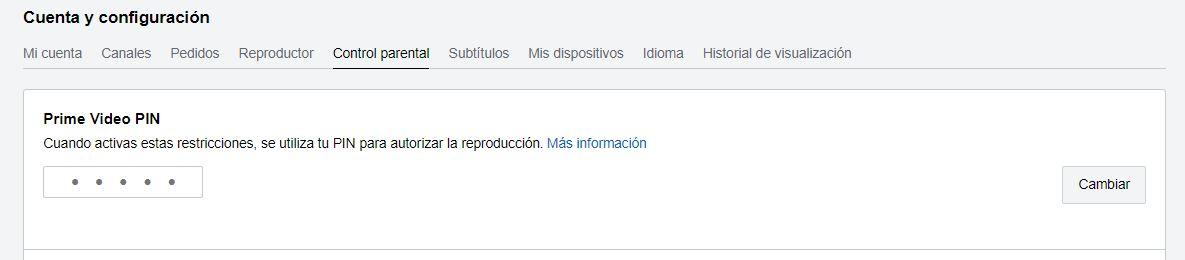
Первый раздел, который вы увидите, - это «ПИН-код Prime Video». Нажмите «Изменить» и напишите тот, который хотите. Вам не нужно будет знать предыдущий или писать какую-либо конфигурацию, просто выберите новые пять цифр и нажмите «Сохранить», чтобы подтвердить процесс.
Другие особенности Prime Video
Это позволит нам несколько интересных функций:
- Выберите желаемый PIN-код или измените его, если вы его забыли
- Изменить покупки Ограничения
- Изменить ограничения доступа
- Применить ограничения к устройствам
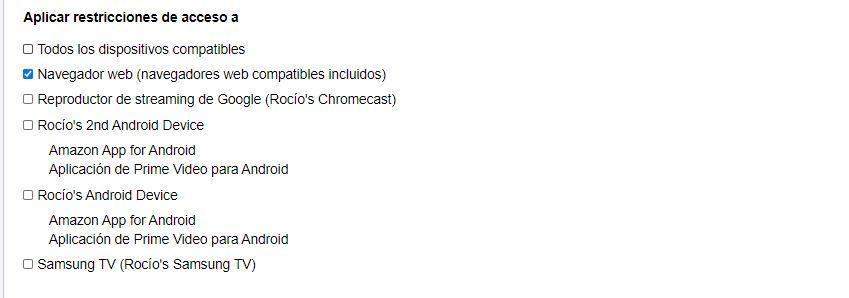
Вы также можете выбрать ограничения доступа для контента Amazon Prime Video как на Fire TV, так и на Xbox устройства, возраст которых соответствует возрасту, указанному в предыдущем разделе, и не позволяющие им смотреть контент для взрослых до восемнадцати лет. Кроме того, как вы можете видеть на изображении, вы можете применить ограничения доступа ко всем устройствам которые вы связали со своей учетной записью, будь то приложения или Amazon Fire TV.